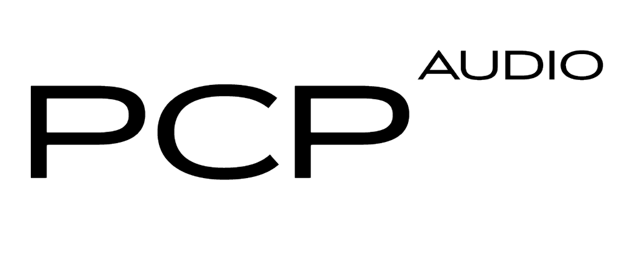TUTORIAL SOBRE EL Win ISD
INTRODUCCIÓN
La simulación por software del comportamiento de los drivers, y demás simulaciones de las cajas acústicas ha traído grandes avances en este aspecto. Las respuesta se puede predecir, lo que ahorra grandes cantidades de dinero y de tiempo, al no requerir la construcción de ninguna caja.
Muchos programas se han desarrollado con éste fin, pero entre todos ellos uno destaca por su versatilidad, facilidad de manejo, por la base de datos que ahorra dificultad y esfuerzo al usuario, y por un motivo muy importante: es gratis.
Se puede descargar una versión gratis en www.linearteam.org
inicio
PRIMEROS PASOS.
El hecho de que el programa sea sencillo no quiere decir que sea obvio e inmediato, aparte de que requiere algunos conocimientos previos sobre las cajas acústicas, como la respuesta en frecuencia, para qué sirve una caja, qué es la frecuencia de resonancia.... Puede ser útil leer el siguiente documento:
Cajas acústicas. |
 |
Para empezar: ¿qué se puede hacer con el WIN ISD? |
Aspecto del Win ISD
|
- Se puede predecir la respuesta de un woofer una vez ensamblado en una caja.
- Se pueden simular varios tipos de caja, los más usuales:
- Caja cerrada.
- Caja bass-reflex.
- Caja paso-banda 4º orden.
- Caja paso banda 6º orden.
- Se pueden calcular filtros pasivos de 1er y 2º orden.
- Se pueden calcualr filtros activos de 1er y 2º orden.
- Se pueden generar sonidos (barridos de frecuencias y ruido blanco)
Para ello contamos con una base de datos de gran tamaño con la gran mayoría de los drivers que se pueden encontrar en el mercado. De esta manera no tenemos que introducir nosotros los datos, aunque es posible crear una base de datos propia.
El método a seguir para simular una caja se presenta a parte. En el caso de la caja bass-reflex se muestra detalladamente todo el proceso de elección del altavoz, tipo de caja, y se explica en detalle para qué sirve cada gráfica, cómo se interpreta y qué es lo mejor. La lectura de este apartado es obligad para comprender el funcionamiento y sacar el máximo partido.
inicio
CONFIGURACIÓN DEL ENTORNO
Configurar el entorno no es una tarea prioritaria, pero puede ser útil para centrarnos en un rango determinado de frecuecnias (en el gráfico, cambiar sus colores, etc...
Para configurar las opciones que ofrece en Win ISD debemos elegir "options" en el menú de fichero.
Comenzamos en la ventana que se muestra a la derecha. Las opciones que se muestran en la pestaña "graph" son para configurar el aspecto de la ventana "plot window". En las opciones de "limits" se pueden modificar los rangos tanto vertical (dB's) como horizontal (Hz's). |
 |
En la parte inferior, la parte gBSPL camiba el rango en dBs de la pestaña "SPL" de la ventana "plot window"
A la derecha se pueden configurar los colores del gráfico, como se observa, lo hemos cambiado a tonos azules.
La segunda pestaña, llamada "general" permite cambiar el nombre del usuario, y elegir una rejilla a la que se ajustarán las ventanas, bastante útil a la hora de ordenar el área de trabajo. |
 |
La tercera pestaña, llamada "joystick" sirve para utilizar un joystick en el área de trabajo, sustituyendo al ratón, lo que puede ser útil para modificar la caja en tiempo real, en ESTE caso, o para generar diferentes sonidos en este OTRO caso. |
 |
inicio
CREACIÓN DE UN NUEVO DRIVER.
Es posible que dispongamos de un driver que no esté en la amplia base de datos del Win ISD, o que difieran de los que proporciona el fabricante, o simplemente que no existan y nosostros mismos los hallamos medido.
En este caso deberemos introducir los datos a mano. Esto no es un problema, se tarda poco y podemos almacenar ese driver en una base datos propia y nuestra.
Para eso seleccionamos el botón "new" en la barra de botones. Aparecerá la ventana que se muestra a la derecha. |
 |
Entonces debemos pulsar el botón llamado "new" que hay a la derecha del combo que contiene los drivers, y aparecerá ua ventana como la de la derecha.
Rellenamos todas las casilas con cuidado de no confundir ninguna casilla ni ningún valor, pero con algo más importante: no confundir las unidades. No es lo mismo mm que m, ni pulgadas..
Conviene dar un nombre al driver antes de nada. Cuando terminemos pulsamos Ok, y queda almacenado en nuestra base de datos. Si se comete algún error es posible editar estos datos posteriormente. |
 |
inicio
|